IMEI signifie International Mobile Equipment Identity, ce qui signifie que le code d'identité international de l'équipement mobile comporte 15 chiffres. Par exemple, chaque personne possède une empreinte digitale et un code de carte d'identité/CCCD unique, tout comme l'iPhone, chaque iPhone possède un code IMEI.

Instructions sur la façon de vérifier l'IMEI d'un véritable iPhone iPad Apple.
La vérification de l'IMEI vous aide à connaître les informations : origine, modèle, date d'origine, période de garantie, date d'activation de l'appareil. Le code IMEI vous aide également à déterminer si votre appareil est un véritable Apple ou non.
De plus, le code IMEI permet également à l'appareil de lire le numéro IMSI sur la carte SIM afin que les utilisateurs puissent passer des appels. Par conséquent, si vous perdez le code IMEI, vous ne pourrez pas obtenir l'appareil sous garantie et vous perdrez également la fonction d'appel.
Comment vérifier l'IMEI d'un véritable iPhone iPad Apple
Vous pouvez trouver le numéro de série à plusieurs endroits, notamment dans les paramètres, sur votre appareil, dans le Finder ou iTunes et sur la boîte du produit. Lorsque vous contactez Apple pour obtenir de l'aide, vous pouvez utiliser le numéro de série ou le numéro IMEI/MEID pour identifier votre appareil.
Vérifiez l'IMEI dans les paramètres
Pour trouver le numéro de série, IMEI/MEID ou ICCID, accédez d'abord à Paramètres , sélectionnez Général et appuyez sur À propos . À ce moment, la ligne du numéro de série apparaîtra immédiatement indiquant le numéro de série de la machine. Vous pouvez faire défiler vers le bas pour trouver l'IMEI/MEID et l'ICCID. Pour coller ces informations dans un formulaire d’inscription ou d’assistance Apple, appuyez longuement sur le numéro pour le copier.
Vérifiez l'IMEI sur l'appareil
Tout d’abord, vous pouvez vérifier le plateau de la carte SIM. Si vous avez besoin d'assistance mais que vous ne pouvez pas afficher le menu Paramètres, vous pouvez utiliser l'IMEI/MEID au lieu du numéro de série.
Pour iPhone 6, iPhone 6 Plus, iPhone SE, iPhone 5s, iPhone 5c, iPhone 5, le numéro IMEI/MEID est également gravé au dos du produit.

Le code IMEI est gravé au dos du produit.
Pour iPad ou iPod, le numéro de série est gravé au dos de l'appareil. Sur la version iPad (Wi-Fi + cellulaire), vous trouverez également l'IMEI.
Vérifiez l'IMEI dans le Finder ou iTunes
Accédez à appleid.apple.com dans un navigateur Web sur votre ordinateur et connectez-vous avec l’identifiant Apple que vous utilisez sur cet appareil. Ensuite, faites simplement défiler jusqu'à la section Appareil pour voir le numéro de série et le numéro IMEI/MEID.
Pour iPhone, cliquez sur le numéro de téléphone sous le nom de votre appareil pour trouver l'IMEI/MEID et l'ICCID.
Pour iPad (modèles cellulaires), cliquez sur le numéro de série pour trouver le CDN, l'IMEI/MEID et l'ICCID.
Vérifiez l'IMEI sur le site Web Apple.com
Accédez à appleid.apple.com et connectez-vous avec l’identifiant Apple que vous utilisez sur cet appareil. Faites défiler jusqu’à la section Appareils. Pour afficher le numéro de série et le numéro IMEI/MEID.
Vu Huyen (synthèse)
Utile
Émotion
Créatif
Unique
Colère
Source



![[Photo] Le Premier ministre Pham Minh Chinh reçoit le ministre suédois de la Coopération internationale au développement et du Commerce extérieur](https://vphoto.vietnam.vn/thumb/1200x675/vietnam/resource/IMAGE/2025/5/12/ae50d0bb57584fd1bbe1cd77d9ad6d97)
![[Photo] Le Premier ministre Pham Minh Chinh lance la construction d'une autoroute vitale traversant Thai Binh et Nam Dinh](https://vphoto.vietnam.vn/thumb/1200x675/vietnam/resource/IMAGE/2025/5/12/52d98584ccea4c8dbf7c7f7484433af5)


![[Photo] Le Premier ministre Pham Minh Chinh travaille avec le Comité permanent du Comité provincial du Parti de Thai Binh](https://vphoto.vietnam.vn/thumb/1200x675/vietnam/resource/IMAGE/2025/5/12/f514ab990c544e05a446f77bba59c7d1)





































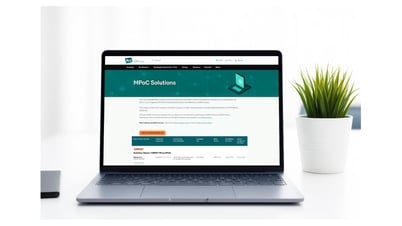












































Comment (0)